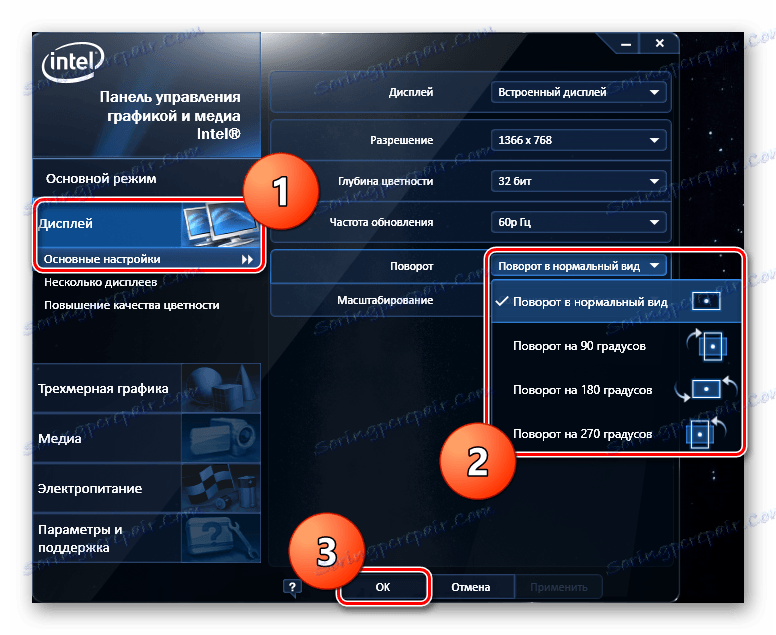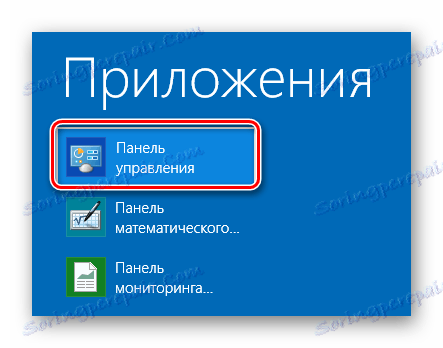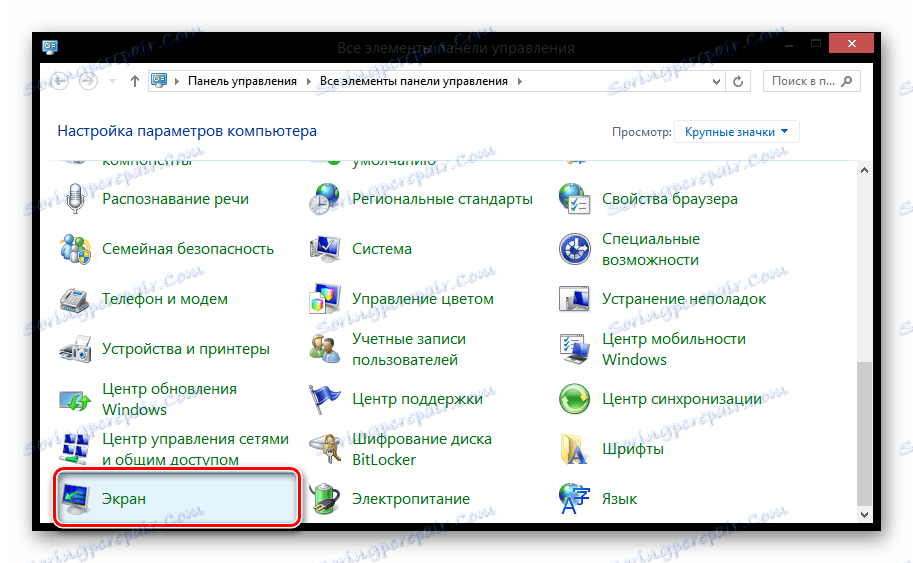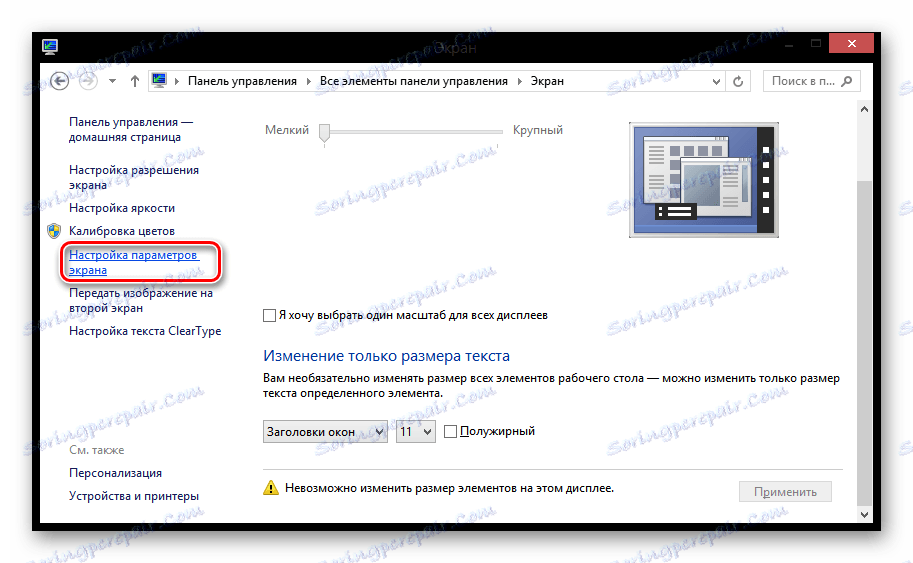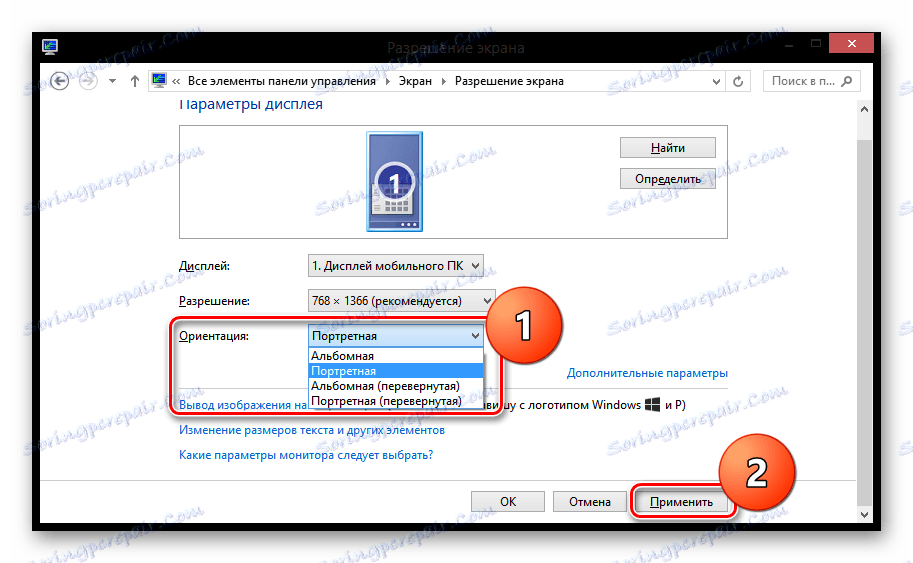Jak převrátit obrazovku v systému Windows 8
Mnoho uživatelů se zajímá, jak převrátit obrazovku na notebooku nebo počítači v systému Windows 8. Ve skutečnosti je to velmi užitečná funkce, která bude užitečná. Můžete například zobrazit obsah v síti v různých úhlech, je-li to nutné. V tomto článku se podíváme na několik způsobů, jak otočit obrazovku na Windows 8 a 8.1.
Obsah
Jak převrátit obrazovku notebooku v systému Windows 8
Funkce rotace není součástí systémů Windows 8 a 8.1 - pro ně jsou zodpovědné počítače. Většina zařízení podporuje rotaci obrazovky, ale někteří uživatelé mohou mít stále potíže. Proto zvažujeme 3 způsoby, jakým může někdo obrátit obraz.
Metoda 1: Použijte klávesová zkratka
Nejjednodušší, nejrychlejší a nejvhodnější volbou je otáčet obrazovku pomocí klávesových zkratek. Stiskněte současně následující tři tlačítka:
- Ctrl + Alt + ↑ - návrat obrazovky do standardní polohy;
- Ctrl + Alt + → - otáčí obrazovku o 90 stupňů;
- Ctrl + Alt + ↓ - rotace o 180 stupňů;
- Ctrl + Alt + ← - otočí obrazovku o 270 stupňů.

Metoda 2: grafické rozhraní
Prakticky všechny notebooky mají integrovanou grafickou kartu od společnosti Intel. Proto můžete také použít grafický ovládací panel Intel
- V zásobníku najděte ikonu "Grafické karty Intel HD" ve formě obrazovky počítače. Klikněte na něj a vyberte možnost "Grafické vlastnosti" .
![Funkce Intel Graphics Windows 8]()
- Vyberte "Základní režim" aplikace a klikněte na tlačítko "OK" .
![Windows 8 Grafika a média na ovládacím panelu Intel-]()
- Na kartě "Zobrazit" vyberte položku "Základní nastavení" . V rozevírací nabídce "Otočit" můžete vybrat požadovanou pozici obrazovky. Poté klikněte na tlačítko "OK" .
![Základní nastavení Intel pro Windows 8]()
Analogicky s výše popsanými akcemi majitelé grafických karet AMD a NVIDIA mohou pro své komponenty používat speciální grafické ovládací panely.
Metoda 3: Prostřednictvím ovládacího panelu
Obraz můžete také otáčet pomocí ovládacího panelu .
- Nejprve otevřete "Ovládací panely" . Najděte jej pomocí aplikace Search nebo jiné známé metody.
![Ovládací panely systému Windows 8]()
- Nyní v seznamu položek "Ovládací panely" najděte položku "Obrazovka" a klikněte na ni.
![Windows 8 Všechny položky ovládacího panelu]()
- V nabídce vlevo klikněte na "Konfigurovat nastavení obrazovky" .
![Obrazovka Windows 8]()
- V rozbalovací nabídce "Orientace" vyberte požadovanou pozici obrazovky a klikněte na tlačítko "Použít" .
![Rozlišení obrazovky Windows 8]()
To je všechno. Pokryli jsme 3 způsoby, jak můžete otočit obrazovku notebooku. Samozřejmě existují i jiné metody. Doufáme, že bychom vám mohli pomoci.